Pole arvuti alzheimer Kuidas kontrollida arvuti ja sülearvuti RAM -i

- 1844
- 361
- Fred Carroll
Sisu
- Miks mälu annab ebaõnnestumise
- Kuidas on rammi desarmendid ilms
- Mida tuleb kõigepealt teha
- RAM -i vigade tuvastamine programmide abil
- Windowsi mälu diagnostika tööriist
- Memtest86
- Kuldmeemoorium
- Noh, mida teha vigase ralliga?

Täna räägime sellest, miks RAM -iga (RAM) on probleeme, milliseid sümptomeid nad tunnevad ja kui ohtlik on vigaste mälumoodulite kasutamine. Ja ka - kuidas kontrollida vigu ja mida teha, kui need leiate.
Miks mälu annab ebaõnnestumise
Ebastabiilse töö või RAM -i täieliku töövõime põhjuseid pole liiga palju. Siin nad on:
- RAM -moodulite endi talitlushäired (need on ka RAM -moodulid - RAndom AAmpel Memory). Süüdlane on enamasti banaalne abielu, mis mõnikord avaldub pärast kuude või isegi aastatepikkust tööd.
- Samaaegselt kasutatud RAM -i või mälu ja emaplaadi plangute individuaalne kokkusobimatus. Vaatamata tootjate toetusele on see leitud. See tuvastatakse reeglina esimese ühenduse ajal.
- Sageduse ja ajastuse valed parameetrid BIOS -is. Tekivad pärast vaikeseadete muutmist, et hajutada või leida mitme plangu optimaalne režiim.
- Halb kontakt ühenduses. Põhjuseks võib olla oksiidkile moodustumine RAM -mooduli kontaktrühma pinnale.
- Pessa, energiaahelate elementide, teede purunemiste ja muude defektide talitlushäired, mis on seotud mäluga seotud emaplaadil.
Kuidas on rammi desarmendid ilms
Mälu tõrgete "kliiniline" pilt, mitte näiteks väga -väga mitmekesine - alates arvuti täielikust toimimatusest kuni vigadeni rakenduste töös, mis tekivad jõuetuna ja ühendusteta ühegi toiminguga.Tavaliselt tunnevad RAM -i puue järgmised sümptomid:
- PC või sülearvuti ei reageeri toitenupu vajutamisele.
- Pärast toitenupu vajutamist teeb süsteemis esineja signaale puuduse kohta. Lisaks ei osuta koodid (lühikeste ja pikkade piiksude kombinatsioonid) alati mäluprobleeme.
- Arvuti lülitub sisse ja katkeb kohe lahti või taaskäivitub igas laadimisjärgus.
- Pärast ekraanile kaasamist kuvatakse tõrketeated. Näiteks: "CMOS -i kontrollsumma viga","CMO -de kontrollsumma on halb"Ja t. P.
- Käivituse ja töö ajal langeb operatsioonisüsteem kriitiliste vigadega (sinised ekraanid). RAM -i probleemid on eriti iseloomulikud Lehekülg_Tõrke_In_Mitte -lehed_Pindala, Ootamatu_Kernel_Režiim_Lõksu, Andmed_Buss_Viga, Pfn_Nimekiri_Rikutud, Kernel_Virn_InPage_Viga, Ootamatu_Kernel_Režiim_Lõksu, Kuid võib olla ka teisi. Väga sageli - erinev.
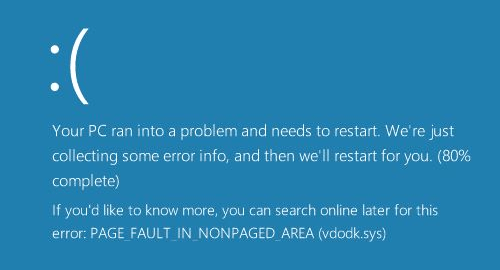
- Ekraanil olev pilt kaob või moonutab (videomälu defektid). Enda mäluga diskreetse video puudumisel paistab viimane operatiivsest silma.
- Arvuti aeglustub või ripub tihedalt, kuni kasutaja selle uuesti laadib.
- Failide edastamise ja kopeerimise funktsioonid lakkavad tööle.
- Vead tekivad rakenduste käivitamisel ja käitamisel. Näiteks, "Mälu ei saa olla punane \ kirjutatud" ja teised.
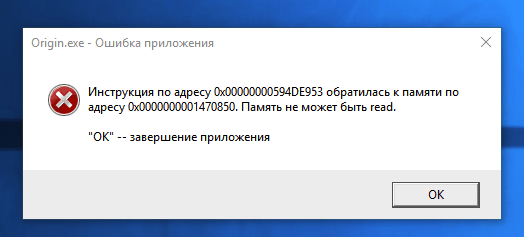
- Pole installitud ega kustutatud programme.
- Failid lõpetavad säästmise. Või pärast nende säilitamist on võimatu avada.
- Operatsioonisüsteemi komponendid on kahjustatud.
Nagu näete, on selles loendis peaaegu kõik, mis võib olla arvuti talitlushäiretega. Ja see on lihtsalt nahkhiirte tõttu!
Muide, sageli maskeeritakse mäluprobleeme muude probleemidena ja deklareeritakse end kõige veidramal viisil. Oli juhtumeid, kui need avaldusid viirusetõrjeprogrammi pidevate lendudega (annab põhjuse pattude jaoks tabamatute viiruste jaoks), millel oli ebastabiilne ühendus Wi-Fi-ga, seadmete draiverite kadu (pärast paigaldamist töötab draiver ainult enne enne seda arvuti taaskäivitus) jne. P.
Mõnikord avaldub sama ebaõnnestumine pidevalt, mõnikord vaheldumisi. Sageli on kombinatsioon mitmetest vigadest, näiteks sinised surma ekraanid ja süsteemsete funktsioonide ebaõnnestumised.
Millised tagajärjed võivad vigade operatsioonide kasutamist viia? Kõige taunitavamale. Nimelt andmete kaotamiseni, millega töötate arvutis. Avamise ja ümberkirjutamise käigus kogunevad failid vead, mis teevad neid varem või hiljem loetamatuks ja võib -olla taastamiseks sobimatuks.
Mida tuleb kõigepealt teha
Kuna RAM -i talitlushäirel on palju "inimesi", tuleks see arvutitega varjatud probleemide korral välistada.
Juhtudel, kui arvuti ei lülitu sisse, lülitub välja või taaskäivituge kuni opsüsteemi laadimiseni, samuti enne mälu testimist programmide abil, tehke järgmist:
- Kustutage süsteemiüksus - tõmmake juhtme väljalaskeavast välja või vajutage toiteallika /võrgufiltri seiskamisnuppu. Avage juhtumi kaas ja veenduge, et RAM -i keelpillid oleksid piludesse õigesti ja täielikult paigaldatud. Kui vähemalt üks moodul pole täielikult sisestatud, ei lülitu arvuti sisse.

- Hankige sliiatid teenindusaegadest välja ja puhastage nende kontaktrühmad kooli peseva elastse ansambliga. Kui probleem on kontakti rikkuv oksiidi reidil, otsustab see.
- Lähtestage BIOS-i sätted vaikimisi, eraldades 15–30 minutit välkmälu toiteaku või sulgedes Clear_CMOS hüppaja kontaktid (muud nimed Clctrl, CLR_CMOS, JBAT1 ja T. D.).

Kui rike hoiab ära arvuti turuletoomise, proovige see ühe RAM -mooduliga sisse lülitada, installides selle erinevatesse pesadesse. Kui moodulit on mitu, kontrollige neid omakorda.
RAM -i vigade tuvastamine programmide abil
RAM -i tarkvara diagnostika viiakse läbi samadel tingimustel, mille korral tõrked toimuvad. Kui te pole kindel, kas probleemid on põhjustatud mälust, ja soovite teada saada, jätke kõik RAM -moodulid konfiguratsiooni, milles need ühendasid ühendatud. Kui teil on vaja kindlaks teha, kumb plangutest ebaõnnestus, kontrollige neid ükshaaval.Kui kasutate Intel XMP mälu kiirendustehnoloogiat, valige profiil esimeseks kontrollimiseks, millised probleemid tekivad. Kui on vigu, kontrollige veel ühelt XMP lahtiühendatud.
Windowsi mälu diagnostika tööriist
RAM -i diagnostiline tööriist ehitatud Windowsisse - Windowsi mälu diagnostika tööriist, Võib -olla mitte selliste ülesannete jaoks kõige populaarsem tööriist, kuid kõige taskukohasem tööriist. Windows 7, 8 sisalduva utiliidi versioonid.1 ja 10, toetage RAM DDR-DDR4 põlvkondi mahuga kuni 64 GB (kuid tegelikult võib-olla vähem).Müüdid, et süsteemne tööriist suudab tuvastada ainult ilmseid probleeme, ning varjatud ja silmapaistmatu pole, koostavad kasutajaid, kes ei viitsinud välja mõelda, kuidas utiliidiga õigesti töötada. Jah, vaikimisi käivitab ta kiire kontrolli ja minimaalse testide komplekti, kuid see tasub seadeid muuta ja selle tundlikkus suureneb mitu korda.
Windowsi mälu diagnostika tööriista käivitamiseks klõpsake nuppu Windows+R klahvid ja mahutage reas "Lahti"Meeskond Mdsched.
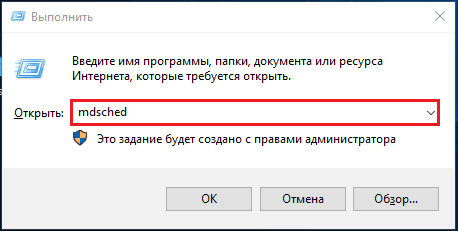
Järgmisena kinnitage taaskäivituse nõusolek. RAM -i kogu ruumi juurdepääsu saamiseks taaskäivitab utiliit arvuti DOS -režiimi.
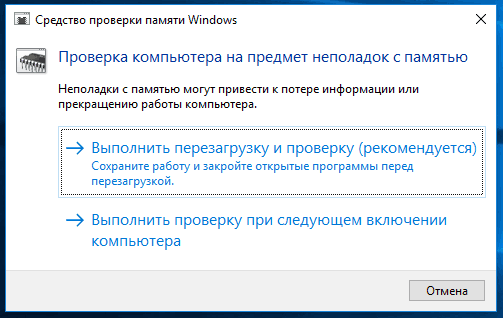
Kontroll algab kohe pärast taaskäivitamist. Nagu juba öeldud, on see pealiskaudne skaneerimine, mis näitab ainult ilmseid vigu. Võite selle lõppu oodata või peatada, vajutades seadetele üleminekuklahvi F1.
Programmil on vähe seadeid ja need on intuitiivselt selged.
- Esimene võimalus on testide komplekt. Diagnostika korral valigeLai". Järgmisse punkti minekuks klõpsake vahekaarti.
- Järgmine - protsessori vahemälu kasutamine või mittekasutamine. Nii et utiliit pöördub ainult RAM -iga, on soovitav vahemälu Ühenduse katkestama.
- Viimane võimalus - lõikude arv. Mida rohkem neid, seda suurem on varjatud vigade tuvastamise tõenäosus, nii et kui aeg ei vajuta, pange mitte vähem 8-15.
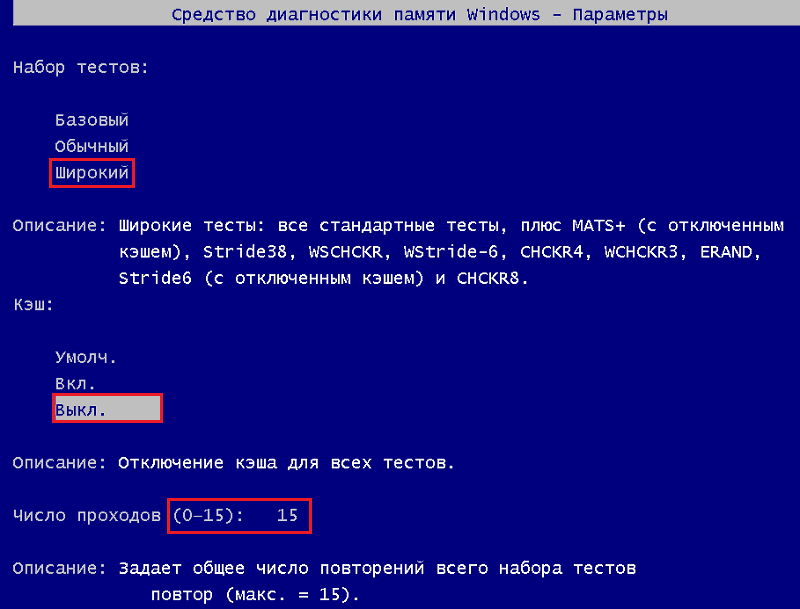
Seadete menüüst väljumiseks klõpsake nuppu F10.
RAM -i täielik ja sügav kontroll mis tahes viisil kestab alati pikka aega. Nagu praktika näitab, tuvastatakse suurem osa puudustest juba auditi esimesel tunnil, kuid mõned hõljuvad alles pärast mitut lõiku - pärast 6-8 tundi pärast testi algust.
Sõnumid leitud vigade kohta ilmuvad samal ekraanil jaotises "Riik".
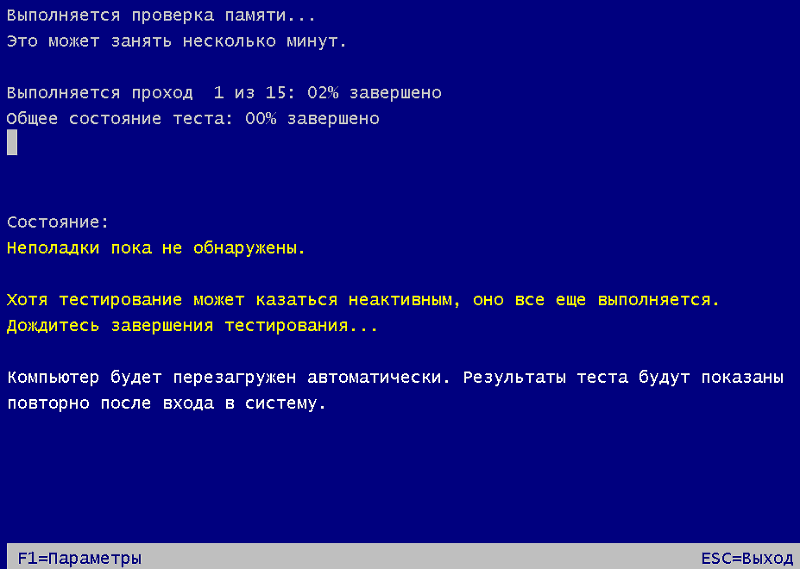
Memtest86
Kasulikkus Memtest86 (Ärge ajage segamini Memtest86+, mis on arenenud alates 2013. aastast) - žanri klassika. Tema esimesed algoritmid töötati välja enam kui 20 aastat tagasi. Praeguseks on nad paranenud ja vastanud kõigile nüüd tehtud mälu ja platvormide standarditele.Seitsmenda versiooni memtest86 (viimane) on tasuta saadaval - Tasuta väljaanne, ja kaks tasulist väljaannet. Tasuta toimetuskontoril pole võimalust salvestada kettakontrolli, luua konfiguratsioonifaile, mille abil saate testimisparameetreid seada, ja ka protsessori vahemälu kontrollist välja jätta. Lisaks lõigatakse sellest välja mõned testid, eriti SSE juhiste kasutamine 64- ja 128-bitiste andmete lugemiseks/salvestamiseks ning modelleerimisvigadest serverimälu parandusfunktsiooni (ECC) kontrollimiseks.
Vaatamata piirangutele piisab memtest86 tasuta väljaande võimalustest kõige rohkem kodumaistele kasutajatele. Häkitud tasustatud versioonide otsimine või nende ost on täiesti kasutu.
Erinevalt Windowsist on tööriistad memtest86 vaikimisi optimaalselt konfigureeritud, nii et sellest piisab lihtsalt selle käivitamiseks. Kuid enne seda tuleb allalaaditud fail (ISO pilt) kirjutada välisele meediumile - DVD või USB -mälupulk, ja laadige arvuti sellest alla. USB -mälupulgade laadimise loomise vahendid koos utiliidi endaga on saadaval ka tasuta allalaadimiseks viimaste ametlikul veebisaidil.
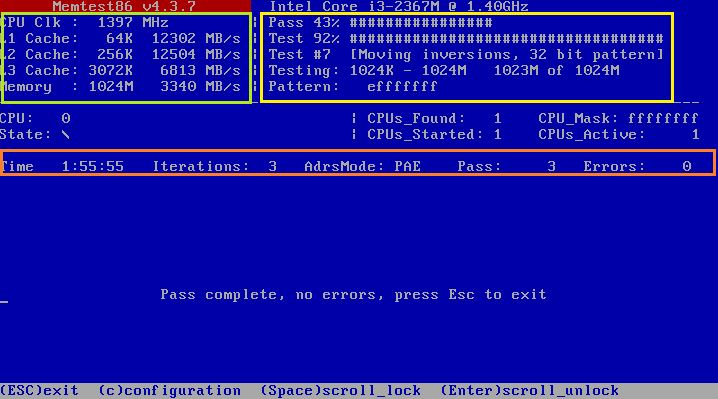
Liides memtest86 inglise keel -. Roheline vähk ekraanipildis esialgsete andmete kohal: teave protsessori kohta - sagedus, maht, vahemälu kiirus ja mälu kohta - kiirus ja helitugevus ja helitugevus.
Parempoolne ala asub kollases raamis, kuvab programmi praegune täitmine: testi seerianumber, selle valmimise protsent, samuti kogu tsükli lõpuleviimise protsent (Üle andma).
Apelsini raami levitati umbes ajast alates auditi algusest (Aeg), lõikude arv (Ittatsioonid), adresseerimisrežiim (ADRSMode), tsükli seerianumber (Üle andma) ja leitud vead (Vead).
Veateave, kui neid on, on loetletud allpool. Neid pole võimatu mitte märgata, kuna see piirkond paistab silma punasega.
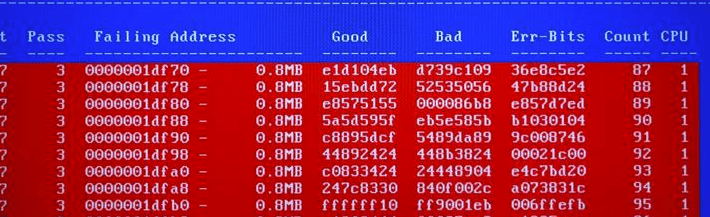
Ekraani allosas on loetletud programmihaldusvalikud.
Teave testimise meetodite ja protseduuride, testide kirjelduse, konfiguratsioonifailide loomise reeglite ja palju muud on Memtest86 ametlikul veebisaidil.
Kuldmeemoorium
Kasulikkus Kuldmeemoorium - Veel üks võimas RAM -testimisriist, mis on üles ehitatud alternatiivsetele algoritmidele. Paljastab sageli vigu, mida ei saa mälestusmärgi või muude vahenditega tuvastada, kuid kahjuks on see tasuline lahendus. Võite tasuta kasutada ainult 30-päevast demonstratsiooniversiooni, mis tegelikult on kasutu.Täis - GoldMemory registreeritud versioon võimaldab teil testida igat tüüpi moodsa DDR -DDR4 RAM -i 64 GB -ni. Sellel on 4 skaneerimisrežiimi - kiire (ainus, mis on saadaval demonstratsiooniversioonis), normaalne, sügavas ja kasutaja. Toetab paketi käsufaile. Säästab aruandeid ja kontrollide ajalugu. Saab töötada pidevas režiimis - käsitsi peatumiseks.
Nagu varem peetud kommunaalteenusteks, töötab GoldMemory DOS -i keskkonnas - see algab alglaadimise DVD -st või USB -mälupulgast (tasulise versiooni jaotus sisaldab ka tööriistu operaatori loomiseks). Testimine algab kohe pärast laadimist.
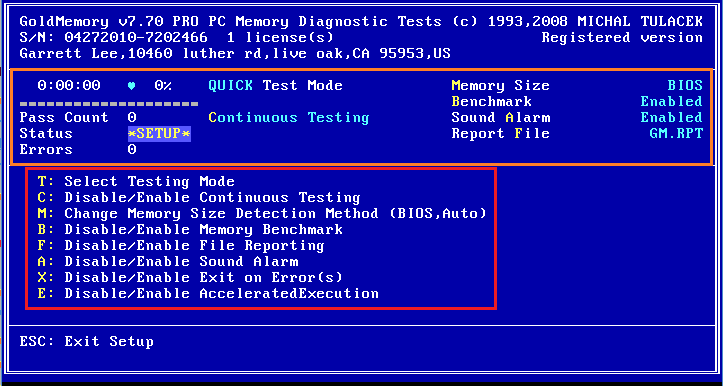
Programmiliides, nagu MemTest 86, inglise keele. Ekraani ülemises osas on teave versiooni ja litsentsi kohta. Ülaltoodud ekraanipildi apelsiniraami plokk näitab teavet ülesannete ja sätete praeguse jõudluse kohta.
Seadete menüü on ringis punases kaadris. Siin:
- T -klahv kontrollib testimisrežiimi valikut.
- "C" - lülitub sisse ja keelab pideva kontrollirežiimi.
- "M" - võimaldab teil muuta RAM -i suuruse määramise meetodit.
- "B" - lülitub sisse ja ühendab testi -rida.
- "F" - määrab, kas aruandefaili salvestada või mitte.
- "A" - lülitab sisse ja välja tuleb leitud vigade kohta helisignaali.
- "X" - määrab, kas testimine on vigade leidmisel.
- "E" - kontrollib üleminekut kiirendatud kontrollirežiimile, mis säästab kuni 50% ajast, säilitades samal ajal tavalise tõhususe.
Vajutades kasutajarežiimis T -klahvi, saate konkreetsete probleemide tuvastamiseks valida testigrupi loendist.
Pärast tšeki algust piirkonnas, kus menüü asub, kuvatakse leitud vigade loend. Mitte märgata neid ka ei tööta.
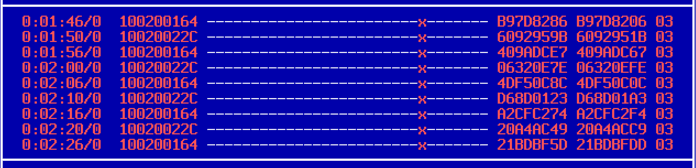
Noh, mida teha vigase ralliga?
Diagnostiliste kommunaalteenuste autorid väidavad, et mitte kõik programmid tuvastatud vead ei ole seotud operatiivtöö enda talitlushäiretega. Lisaks sellele reageerivad nad protsessori vahemälu, emaplaadi ja varustuse kokkusobimatuse probleemidele. Kui kahtlustate viimast, on soovitatav korrata mälu testi teises arvutis. Kui sellel pole vigu, siis on see sama juhtum.Vigad, mis tuvastatakse mittestandardsete ajastuse ja sageduste seadetega, ei osuta alati, et mälu pole hea. Kui see tavaliselt läbib standardrežiimis, saab selle installida arvutisse, mida kasutatakse ilma ülekoormamiseta. Selle peal töötab see tõenäoliselt nii, nagu peaks.
Vigade RAM -moodulid asendatakse ühemõtteliselt. Arvan, et statsionaarsete personaalarvutite omanikke pole seda keeruline iseseisvalt teha. Teine küsimus on sülearvutid. Kui mudel on varustatud eemaldatava RAM -i stringidega, nagu alloleval fotol, on seda ka lihtne teha.

Emaplaadil purunenud mittetegeneva RAM -i ebaõnnestumise juhtumid on otsustatud erineval viisil. Riba installimine täiendavasse pesasse, kui see on reeglina, ei aita, kuna esimene BIOS tegeleb täpselt mitte eriteerutatava mooduliga. Kui ta "suri", siis ei tule täiendavalt.

Diskreetsed RAM -moodulid, nagu võite teada, on varustatud SPD -kiibiga, mis salvestab teavet töösageduste ja ajakavade kohta. Integreeritud mälul pole oma SPD -d ja kõik andmed selle kohta sisalduvad BIOS -is. Selleks, et sülearvuti näeks pesas olevat riba, on vaja eemaldada teave integreeritud mooduli kohta BIOS -ist.
Kui tahvlil pole diskreetse mooduli pistikku. Mitme kiipi ebaõnnestumisel on mõnikord kasumlikum emaplaadi kui terviku asendamine, kuna selline remont pole odav.
Edukas kontrollimine!
- « Kuidas Windows 10 vaikeprogramme konfigureerida. Mida teha, kui seadet ei salvestata
- Miks Windows 10 ei laadi? Lähtevea kõrvaldamine »

